При работе с сетевым принтером может возникнуть необходимость изменить настройки, например, поменять порт вы можете столкнуться со странной ошибкой. При попытке изменить и сохранить параметры устройства Windows выдает ошибку «Не удалость сохранить параметры принтера. Операция не поддерживается». С похожей ошибкой иногда приходится сталкиваться при расшаривании принтера, только в ее описании указывается, что операцию не удается завершить.
При этом еще может указываться код ошибки.
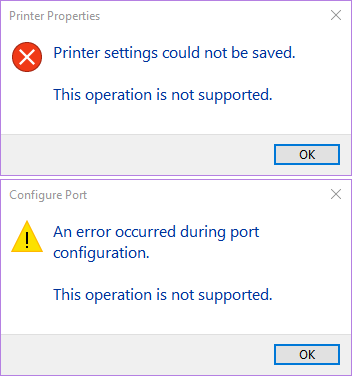
Причина проблемы обычно лежит на поверхности, лечится эта ошибка простым отключением брандмауэра и проверкой состояния сетевого обнаружения.
Способ устранения первого варианта ошибки технически столь же прост, хотя и не столь очевиден.
Вместо того чтобы переподключать устройство и переустанавливать его драйвера, как обычно делают большинство пользователей, для изменения и сохранения настроек сетевого принтера достаточно временного отключения для него общего доступа.
Откройте свойства принтера, переключитесь на вкладку «Доступ» и снимите флажок с чекбокса «Общий доступ к данном принтеру» или «Предоставление общего доступа к данному принтеру», названия в разных версиях Windows могут немного отличаться.
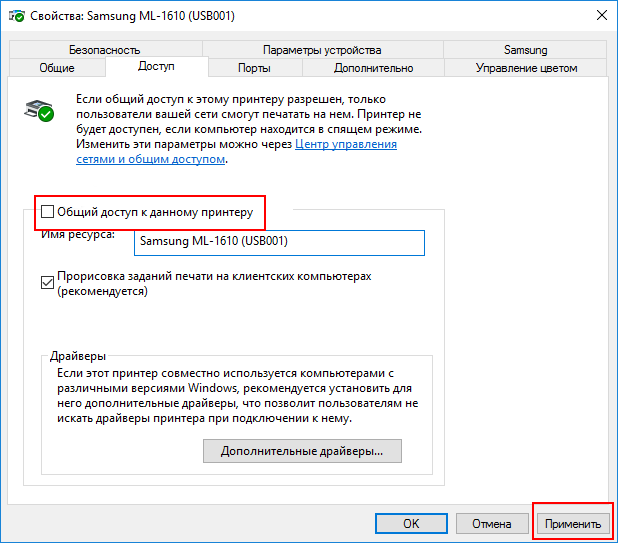
Нажмите «Применить».
После этого можете изменять настройки, обновлять драйвера и прочее, и прочее.
Ошибка сохранения новой конфигурации не должна появиться, не забудьте только вновь предоставить к устройству печати общий доступ.
![]() Загрузка…
Загрузка…
Ошибки «не удалось сохранить параметры принтера» и их решение
Обладатели персонального компьютера или даже нескольких часто сталкиваются с такой проблемой, когда не удается сохранить параметры собственного принтера. При этом происходит отображение непонятных для пользователя ошибок типа 0x000006d9 или же 0x00000842.
Система Windows XP часто пишет, что ей не удалось сохранить принтер в том случае, если создаются сети локального типа для нескольких персональных компьютеров, которые связаны одним принтером.
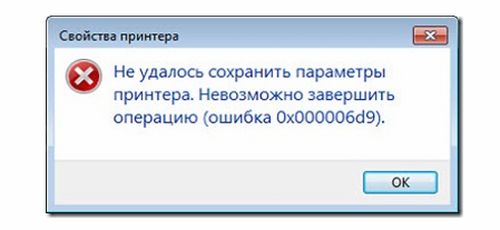
Однако после попытки расшарить доступ к принтеру других участников локальной сети, начинают возникать ряд ошибок, связанных с тем, что его параметры сохранить не получается.
О чём пойдет речь:
- Не удалось сохранить параметры принтера ошибка 0x000006d9
- Что делать при появлении ошибки 0x00000842
- Проблемы с сохранением параметров принтера ошибка 0x00000001
- Не удалось сохранить параметры принтера 0x0000070c
Не удалось сохранить параметры принтера ошибка 0x000006d9
В том случае, если не удалось сохранить параметры принтера и при этом выдается ошибка 0x000006d9, то это чаще всего происходит из-за того, что Windows XP отключен. Для того, чтобы ошибка 0x000006d9 пропала навсегда, следует проделать такую цепочку операций:
- нажать «Пуск»;
- отыскать «Панель управления»;
- найти «Брандмаузер Windows XP»;
- в том случае, если браузер не фирменный, то стоит отключить или временно удалить антивирус, а потом установить в локальной системе принтер.
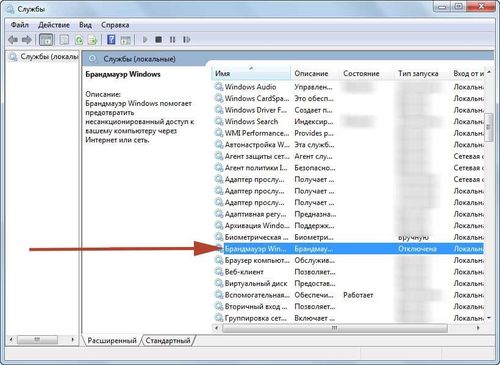
Брандмаузер Windows XP
Стоит отметить, что причиной того, что пользователю не удалось сохранить параметры принтера, может быть, также, то, что сам браузер отключен в полном или частичном объеме. Для того, чтобы исправить положение, стоит отрегулировать параметры, нажав клавишу «Использовать рекомендованные параметры».
Если же не удалось сохранить параметры принтера из-за ошибки 0x000006d9, то стоит определиться с состоянием службы, отвечающей за брандмаузер при помощи комбинации клавиш Win+R, введя в окне команду services.msc.
Если брандмаузер отключен, то его следует включить, устранив тем самым ошибку 0x000006d9.
Что делать при появлении ошибки 0x00000842
Что же делать, если не удается сохранить параметры принтера из-за ошибки 0x00000842, то проблему следует искать в том, что расшаренная локальная сеть попросту не видит общий принтер.
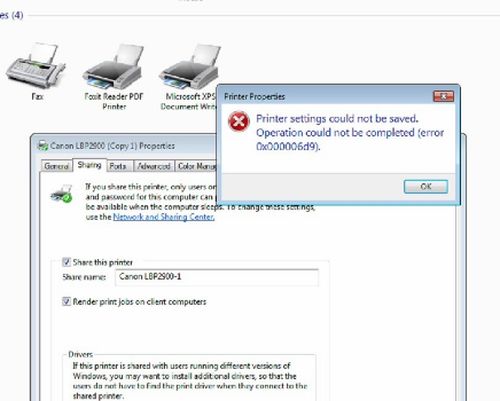
Ошибка 0x00000842
В том случае, если не удалось сохранить параметры из-за популярной ошибки типа 0x00000842, то стоит проверить подключение брандмаузера через специальные программы.
В том случае, если через вышеуказанные шаги были проделаны, а все еще не удалось сохранить параметры общего принтера из-за ошибки 0x00000842, то стоит проверить систему на наличие вирусов или же уточнить, верно ли работает антивирус.
В том случае, если ошибка 0x00000842 повторяется, можно прибегнуть к радикальным мерам, путем отключения или перезаписи антивируса или брандмаузера.
Проблемы с сохранением параметров принтера ошибка 0x00000001
В том случае, если не удалось сохранить параметры принтера, поскольку выдается ошибка 0x00000001, следует обратить пристальное внимание на вызовы системного типа, которые не согласованы с драйверами или системой запуска.
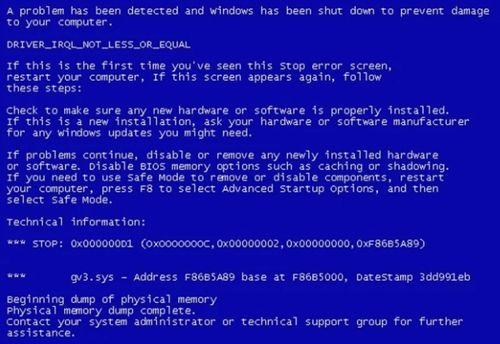
Ошибка 0x00000001
Проблемы того, что не удалось сохранить параметры принтера из-за ошибки 0x00000001, могут касаться проблем с системой файлов, а также того, что АРС было включено неограниченное количество раз.
Ошибка типа 0x00000001 может быть связана с драйверами tcpip.sys и ntoskrnl.exe, win32k.sys и psi.sys, raspppoe.sys и ndis.sys.
При этом отображение ошибки 0x00000001 с применением экрана синего цвета исчезнет в том случае, если:
- следует обновить ОС;
- решить проблемы в файле системного типа Win32k.sys можно опять же путем обновления операционной системы Windows XP.
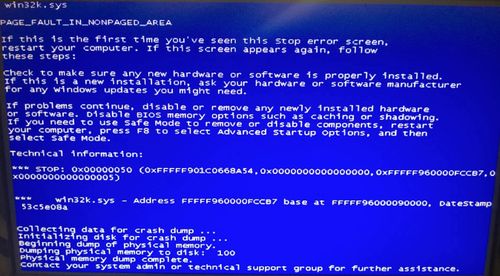
Файл системного типа Win32k.sys
Не удалось сохранить параметры принтера 0x0000070c
В том случае, если пользователю не удалось сохранить параметры принтера из-за ошибки 0x0000070c, стоит разобраться с Windows 7. Стоит уточнить, что ошибка типа 0x0000070c чаще всего возникает на версии в 64 разряда.
При этом если не удалось сохранить параметры принтера НР из-за системной ошибки 0x0000070c, то необходимо проверить установку драйверов для 64 и 32-разрядной версии. Если установлен неадекватный драйвер spooldrivers w32x643, то файловый путь следует установить в ручном режиме.
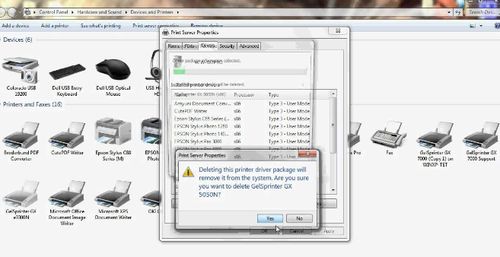
Можно попытаться решить проблему 0x0000070c при помощи реестра, выполняя несложные инструкции с перезагрузкой диспетчера печати.
Windows, Windows 10, Windows 7, Windows 8, Windows Server, Windows Vista, Windows XP
- 02.08.2020
- 14 901
- 1
- 16
- 15
- 1

- Содержание статьи
- Описание
- Причина 1: Отключенная служба «Брандмауэр Windows»
- Причина 2: Отключен общий доступ для текущего сетевого профиля
- Комментарии к статье ( 1 шт )
- Добавить комментарий
Описание
Ошибка с кодом 0x000006d9 появляется в операционной системе Windows, когда вы пытаетесь разрешить общий доступ к принтеру. В данной статье мы рассмотрим несколько основных причин, которые приводят к данной ошибке. Выглядит данная ошибка вот таким вот образом (при открытии окна «Свойства принтера»):
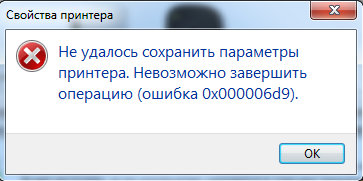
Не удалось сохранить параметры принтера. Не удалось завершить операцию (ошибка 0x000006D9)
В английской версии:
Printer Settings could not be saved. Operation could not be completed (Error 0x000006D9)
Либо вот так (при использовании мастера установки принтеров):
Windows не может открыть общий доступ к принтеру. Не удалось завершить операцию (ошибка 0x000006D9)
В английской версии:
Windows could not share your printer. Operation could not be completed (Error 0x000006D9)
Причина 1: Отключенная служба «Брандмауэр Windows»
Очень часто пользователи отключают службу брандмауэра Windows после установки ОС, т.к. периодически от нее больше проблем, чем пользы. Но к сожалению при попытке открыть общий доступ к принтерам, при сохранении настроек идет проверка на предмет того, что служба брандмауэра Windows запущена и работает. Поэтому, чтобы обойти ошибку 0x000006D9 нам необходимо запустить эту службу и применить настройки. Сделать это можно следующим образом:
Открываем панель управления и выбираем там пункт «Администрирование«
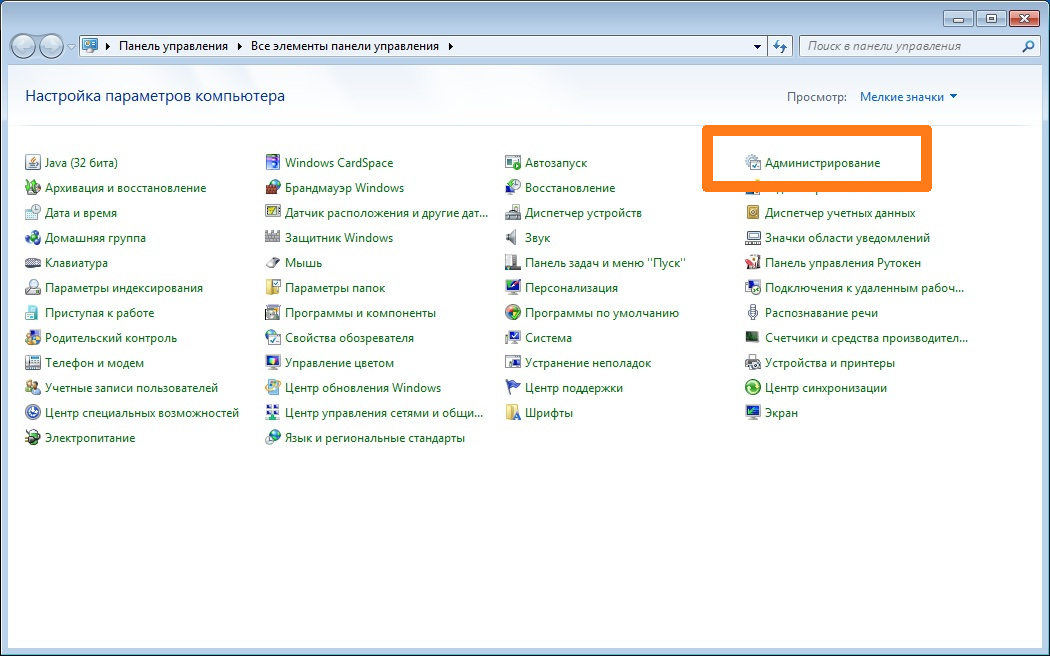
В открывшихся настройках выбираем пункт «Службы«
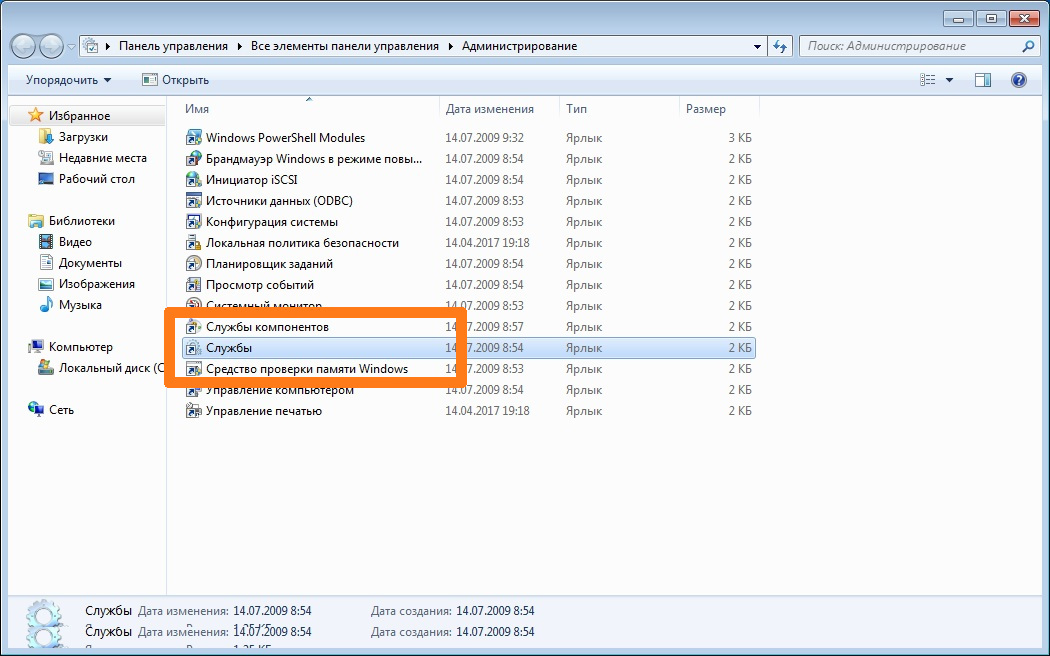
После этого откроется список служб Windows, где нам надо найти службу «Брандмауэр Windows» и открыть ее настройки (дважды кликнуть левой кнопкой мыши на нужной службе):
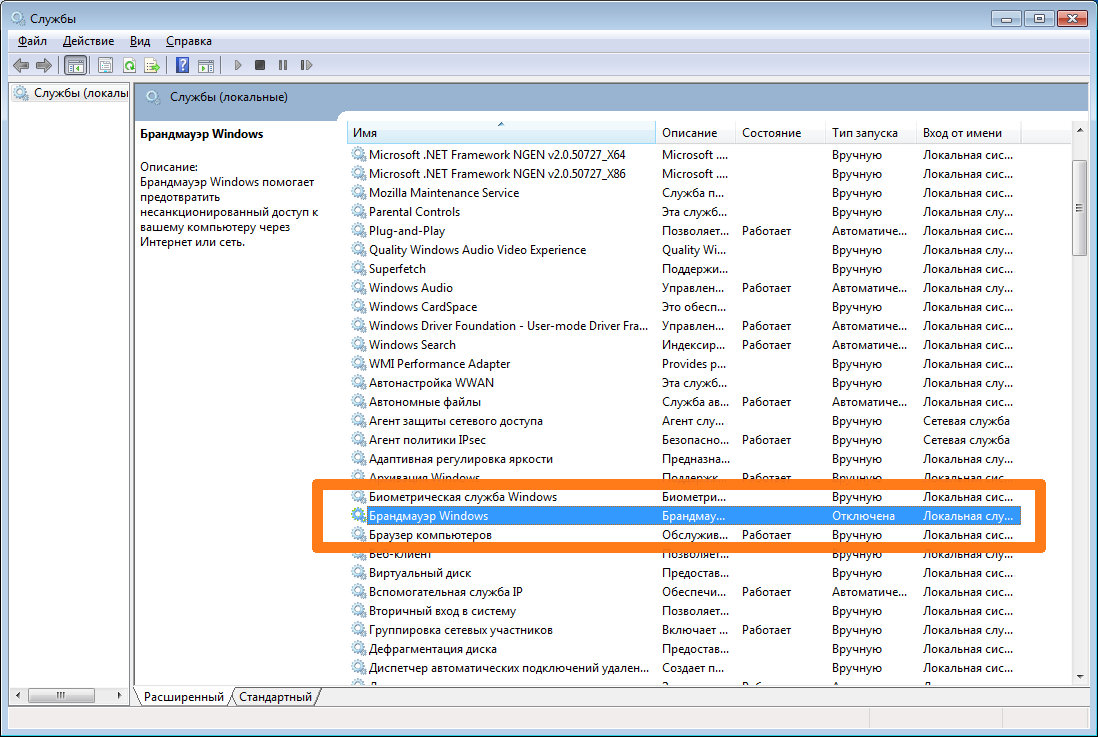
В открывшемся окне настроек запуска службы Брандмауэр Windows необходимо выбрать тип запуска — «Автоматически» и нажать кнопку «Применить«:
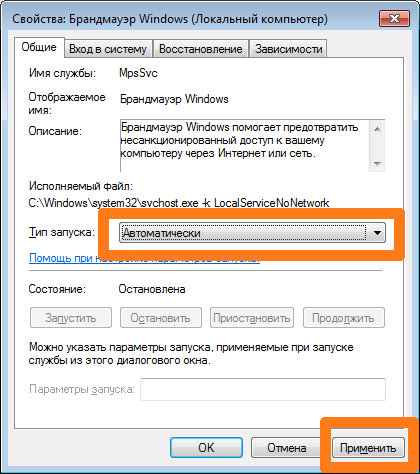
После этого станет доступна кнопка «Запустить«, которую нам необходимо будет нажать, чтобы служба запустилась:
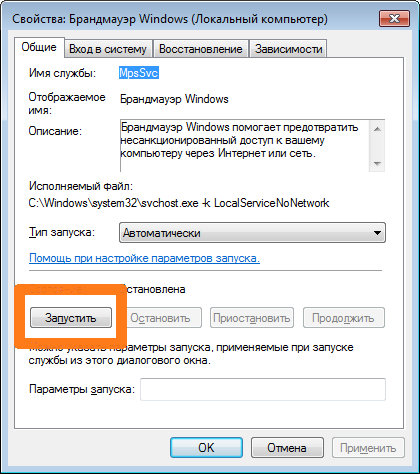
После чего будет запущена служба Брандмауэр Windows и если все нормально, то ее состояние должно измениться на «Работает«:
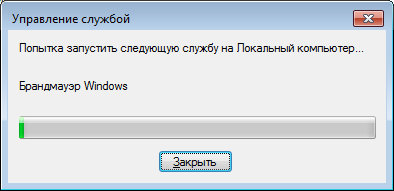
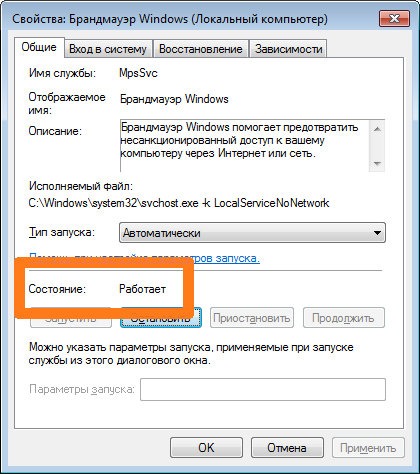
После этого необходимо попытаться еще раз открыть общий доступ к нужному принтеру.
Если все прошло гладко и общий доступ к принтеру заработал нормально, то можно опять отключить службу брандмауэра Windows, т.к. она не требуется для работы шаринга принтера.
Если же ошибка так и не ушла, то переходим к следующему пункту статьи.
Причина 2: Отключен общий доступ для текущего сетевого профиля
В Windows есть настройки для различных сетевых профилей, в которых как раз есть пункт про общий доступ к принтерам. Чтобы открыть эти настройки, необходимо проделать следующее:
Открываем панель управления и выбираем там пункт «Центр управления сетями и общим доступом«
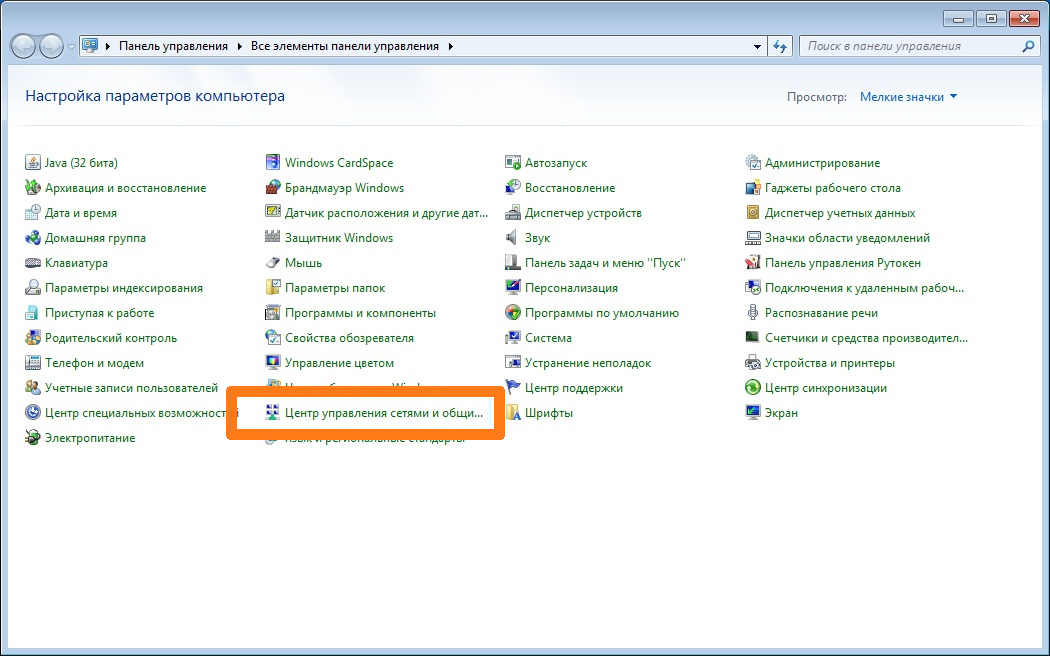
В открывшемся окошке настроек, смотрим на текущий активный сетевой профиль (Общественная сеть или Домашняя сеть) и выбираем пункт «Изменить дополнительные параметры общего доступа«:
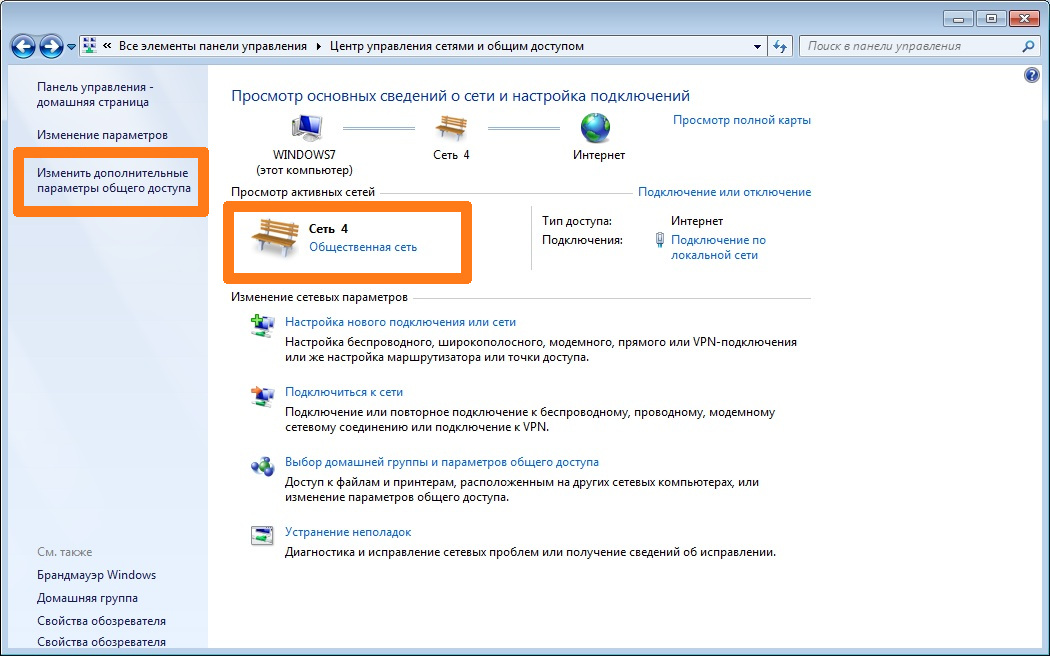
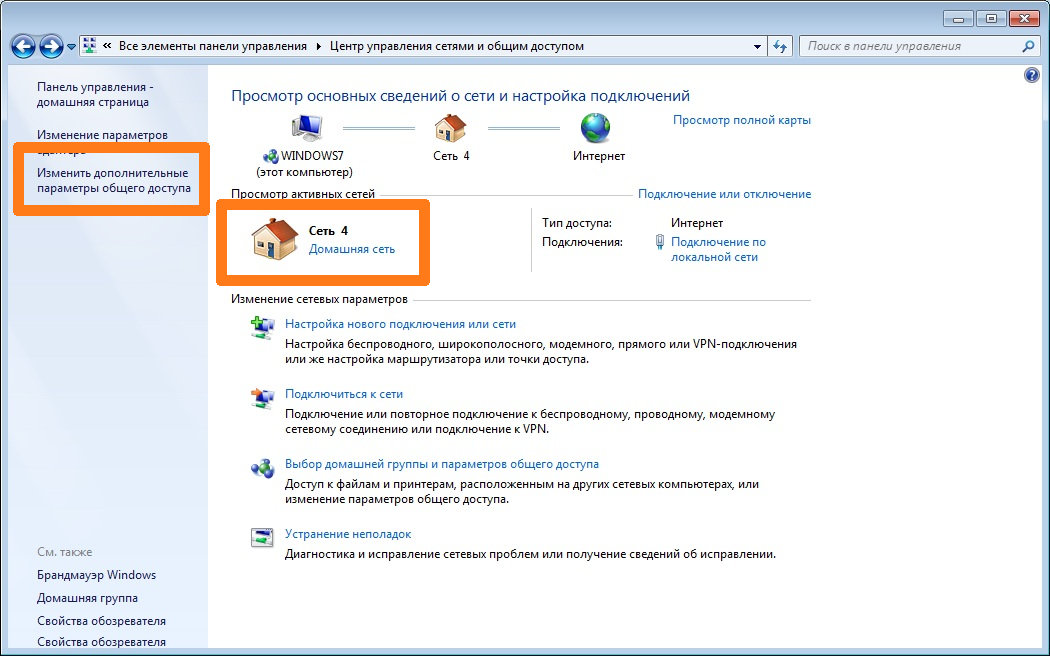
Далее, в открывшемся окне настроек для активного профиля (Общественная сеть или Домашняя сеть) необходимо включить 2 настройки: «Включить сетевое обнаружение» и «Включить общий доступ к файлам и принтерам» и нажать кнопку «Сохранить изменения«.
Если сомневаетесь, то включите данные настройки для обоих профилей «Домашний или рабочий» и «Общий» и нажмите кнопку «Сохранить изменения«
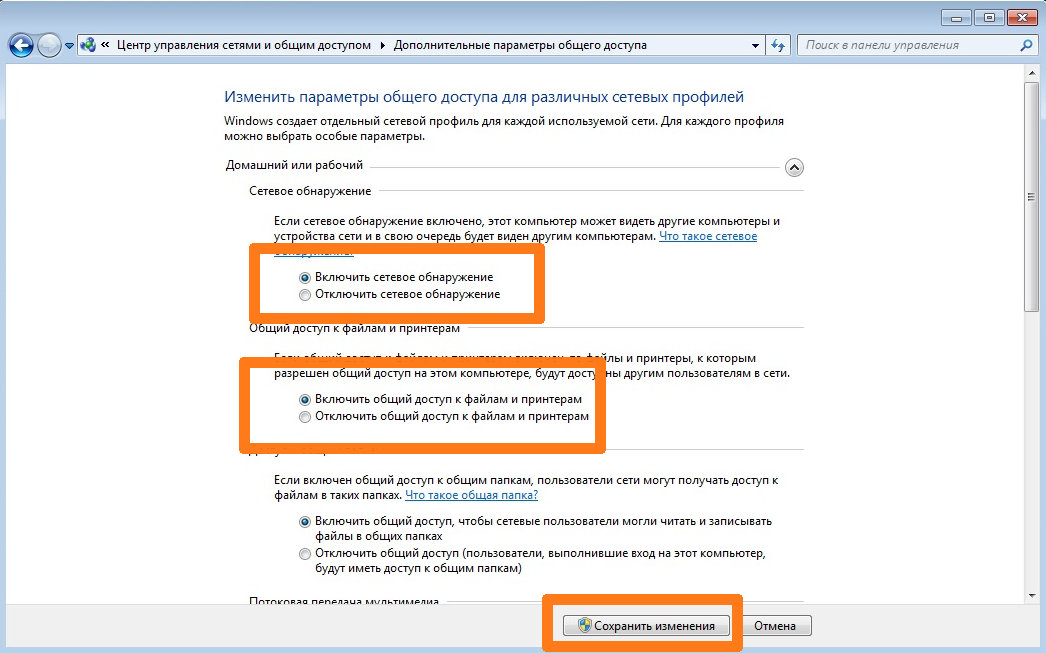
После этого необходимо попытаться еще раз открыть общий доступ к принтеру и ошибка должна исчезнуть.
Столкнулся со странной ошибкой при попытке изменить настройки сетевого принтера, или сменить драйвер:
Не удалось сохранить параметры принтера. Эта операция не поддерживается.
Printer settings could not be saved. This operation is not supported.
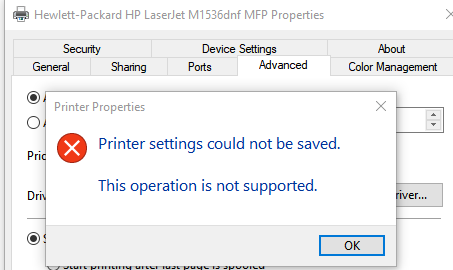
Аналогично не дает изменить настройки порта принтера:
An error occurred during port configuration. This operation is not supported.
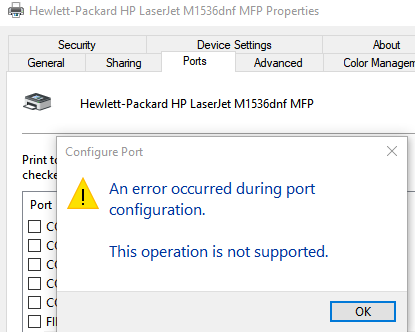
Также не удается изменить настройки принтера из командной строки или PowerShell.
Оказывается, чтобы изменить настройки принтера, не нужно удалять его, а достаточно отключить на нем общий доступ. После этого задать новые настройки и затем опять включить общий доступ.
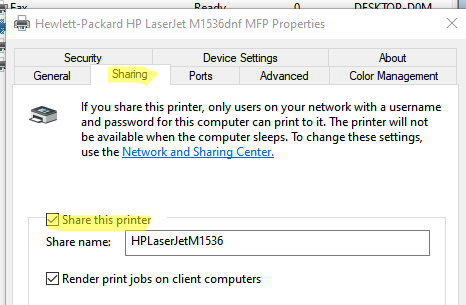
Включить отключить общий доступ (Share this printer) на принтере можно в свойствах принтера на вкладке Share или с помощью PowerShell командлета Set-Printer:
Set-Printer -Name "printer name" -Shared $True|$False -ShareName "share name"
При работе с сетевым принтером может возникнуть необходимость изменить настройки, например, поменять порт вы можете столкнуться со странной ошибкой. При попытке изменить и сохранить параметры устройства Windows выдает ошибку «Не удалость сохранить параметры принтера. Операция не поддерживается». С похожей ошибкой иногда приходится сталкиваться при расшаривании принтера, только в ее описании указывается, что операцию не удается завершить.
При этом еще может указываться код ошибки.
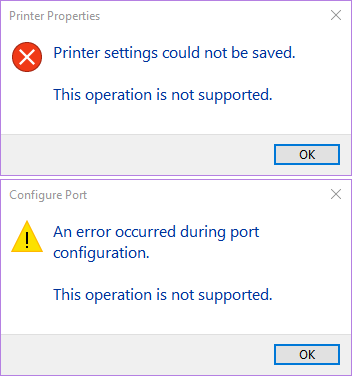
Причина проблемы обычно лежит на поверхности, лечится эта ошибка простым отключением брандмауэра и проверкой состояния сетевого обнаружения.
Способ устранения первого варианта ошибки технически столь же прост, хотя и не столь очевиден.
Вместо того чтобы переподключать устройство и переустанавливать его драйвера, как обычно делают большинство пользователей, для изменения и сохранения настроек сетевого принтера достаточно временного отключения для него общего доступа.
Откройте свойства принтера, переключитесь на вкладку «Доступ» и снимите флажок с чекбокса «Общий доступ к данном принтеру» или «Предоставление общего доступа к данному принтеру», названия в разных версиях Windows могут немного отличаться.
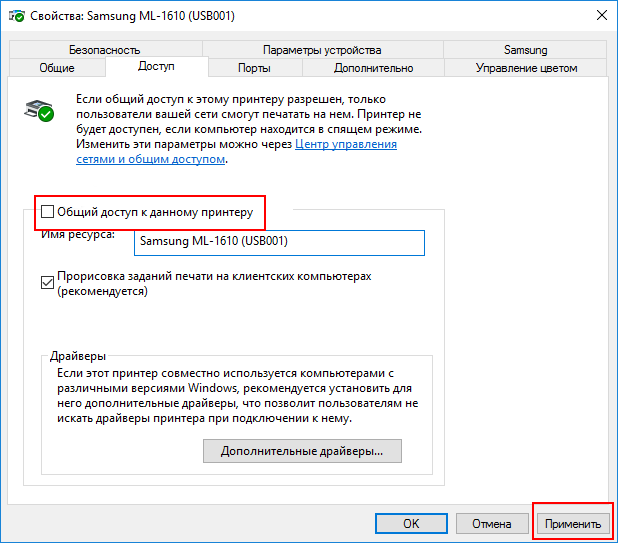
Нажмите «Применить».
После этого можете изменять настройки, обновлять драйвера и прочее, и прочее.
Ошибка сохранения новой конфигурации не должна появиться, не забудьте только вновь предоставить к устройству печати общий доступ.
![]() Загрузка…
Загрузка…
